Как перейти с бета-версии iOS 17 обратно на iOS 16

Обеспокоены тем, что бета-версия iOS 17 нестабильна или содержит ошибки, или что некоторые приложения не работают? Время вернуться к iOS 16
iOS 17 может помочь мне исправить одну из моих худших привычек, когда я сижу в Интернете. Я увижу статью на интересующую меня тему и подумаю: «Я должен вернуться и прочитать ее позже, когда у меня будет больше времени».
Я добавлю эту статью в список для чтения, который хранится у меня в Safari, с намерением вернуться позже, чтобы просмотреть историю на досуге. А то я почти никогда не возвращаюсь.
Так как же iOS 17 исправит это для меня? Предоставив Siri новообретенную силу, вместо этого она может читать за меня. В iOS 17 Siri теперь может читать веб-статьи вслух, как будто я слушаю аудиокнигу или подкаст.
Команда Siri «прочитать это» работает с веб-сайтами, совместимыми с режимом чтения. Это функция Safari, которая удаляет изображения, рекламу и другой посторонний контент веб-страницы, так что вы просто остаетесь со статьей. Вы можете дополнительно использовать режим чтения в версии Safari для iOS 17, попросив Siri прочитать статью вслух для вас.
Эта функция доступна не во всех регионах и не на всех языках, но пользователи iPhone, обновившиеся до iOS 17 в США, Великобритании и Австралии, могут заставить Siri читать им статьи. В США эта функция работает как с английским, так и с испанским языками.
Вот краткое изложение того, как заставить Siri читать вам статьи вслух. Эта функция появится в iOS 17 позже этой осенью, но если вы установите общедоступную бета-версию iOS 17 на свой iPhone, вы сможете попробовать ее прямо сейчас.
У вас есть два способа включить функцию чтения Siri — голосом или парой нажатий в Safari. Давайте познакомим вас с обоими способами, начиная с голосовых команд.
1. Найдите статью, которую хотите прочитать
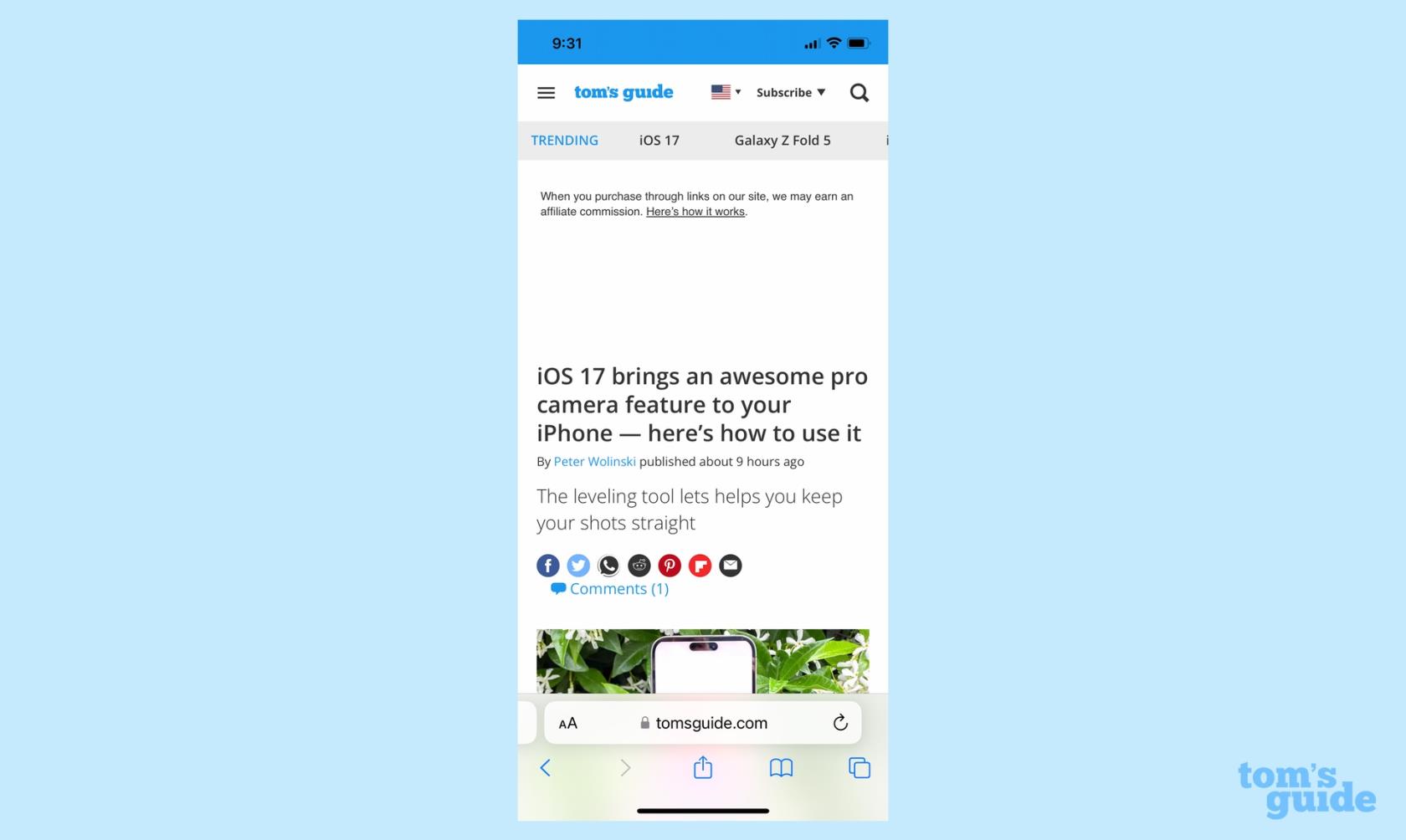
(Изображение: © Наш гид)
В Safari щелкните статью на веб-странице . Вы также можете выбрать статьи, которые вы сохранили в своем списке для чтения.
Обратите внимание, что в настоящее время функция «Прочитать это» работает только в Safari. Если вы откроете статью в другом браузере или в приложении для социальных сетей, таком как Twitter, Siri не сможет вам что-то прочитать.
2. Попросите Siri прочитать вам статью
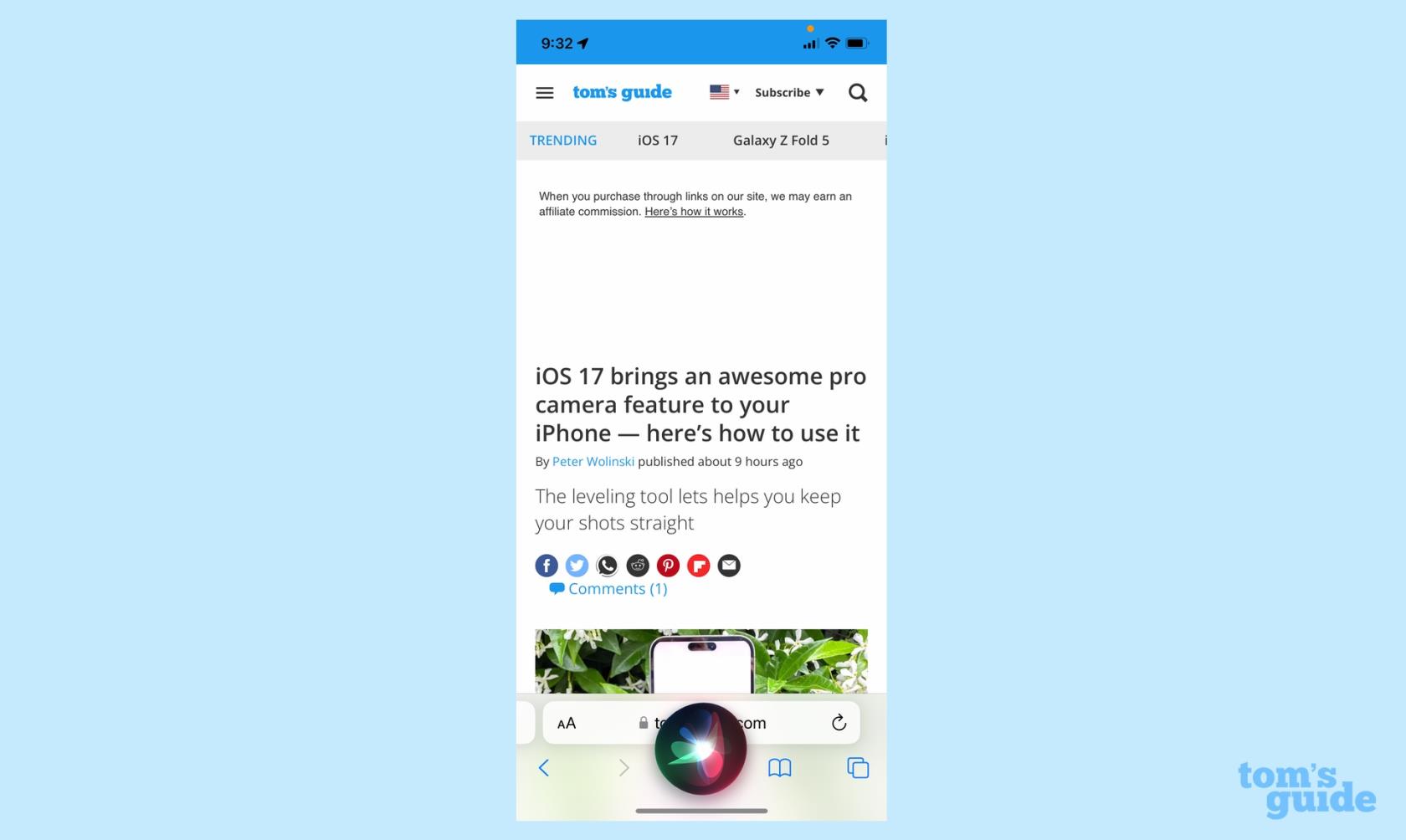
(Изображение: © Наш гид)
Скажите: «Привет, Siri, прочитай мне это» или «Siri, прочитай мне это». Помните, что в iOS 17 достаточно просто сказать «Siri», чтобы вызвать виртуального помощника Apple — вам больше не нужно говорить «Привет».
3. Управление воспроизведением
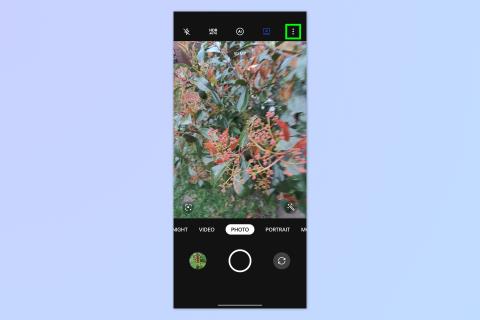
(Изображение: © Наш гид)
После паузы появятся элементы управления воспроизведением , и Siri начнет читать вам статью. Вы можете воспроизводить, приостанавливать, пропускать вперед, возвращаться назад и получать доступ к меню AirPlay с помощью экранного контроллера. Если вы сделаете паузу в воспроизведении, произнеся «Siri, возобновите чтение», воспроизведение начнется с того места, на котором вы остановились.
Вот как заставить Siri читать статьи вслух с помощью голосовых команд. Вот другой метод.
1. Найдите статью, которую хотите прочитать
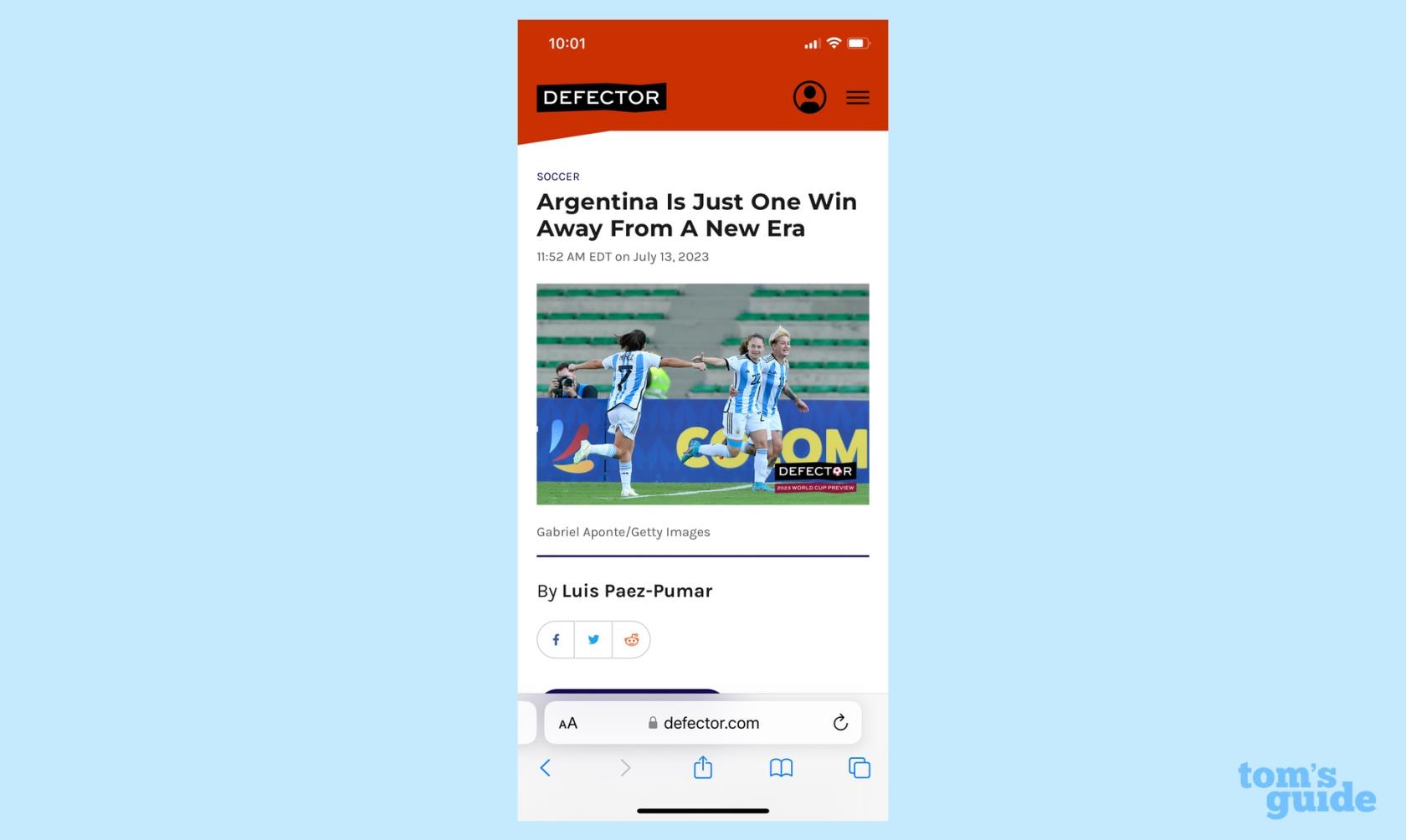
(Изображение: © Наш гид)
Как и в первом шаге выше, перейдите к статье в Safari .
2. Выберите «Прослушать страницу».
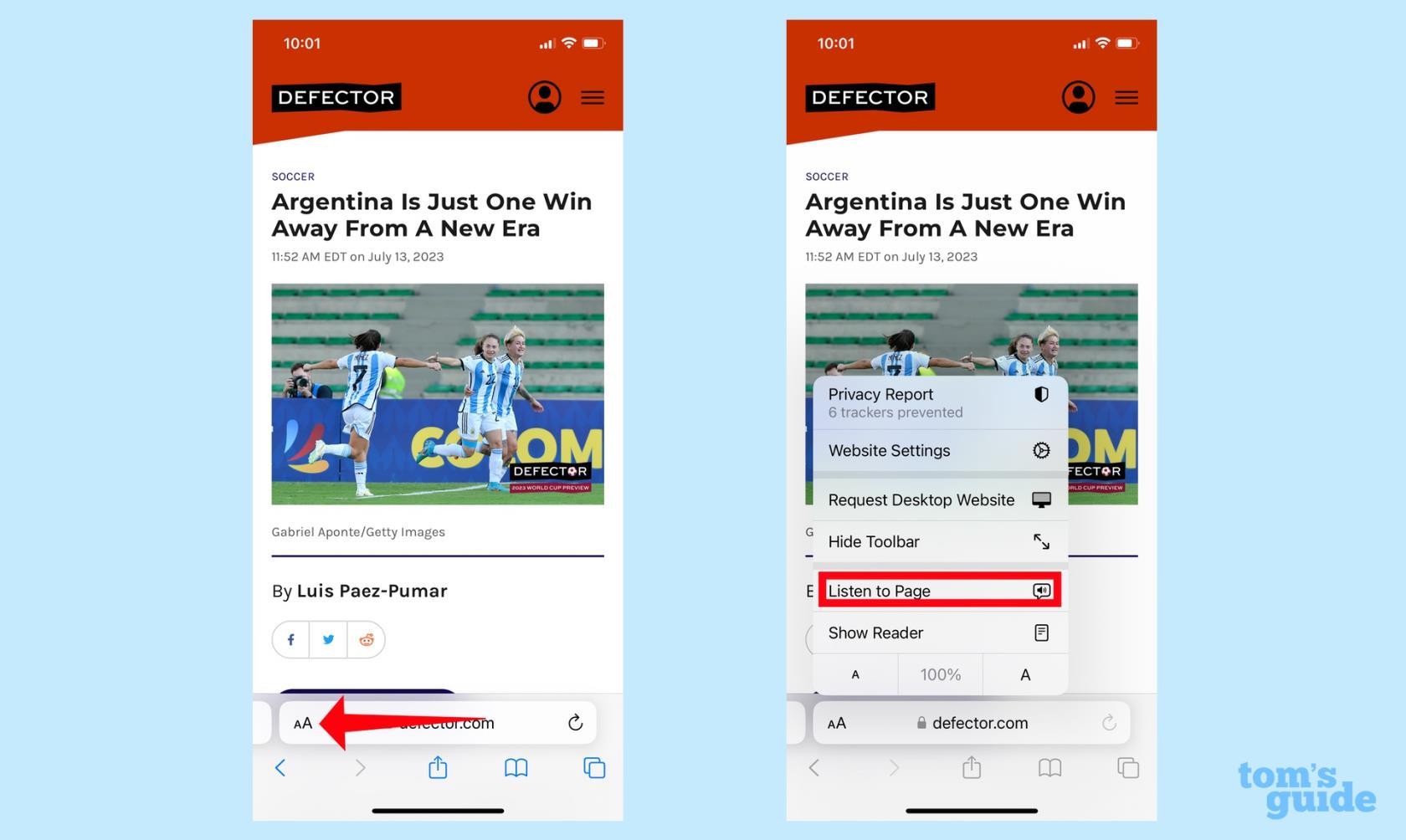
(Изображение: © Наш гид)
В строке URL коснитесь значка Aa . Во всплывающем меню выберите Прослушать страницу .
3. Управление воспроизведением
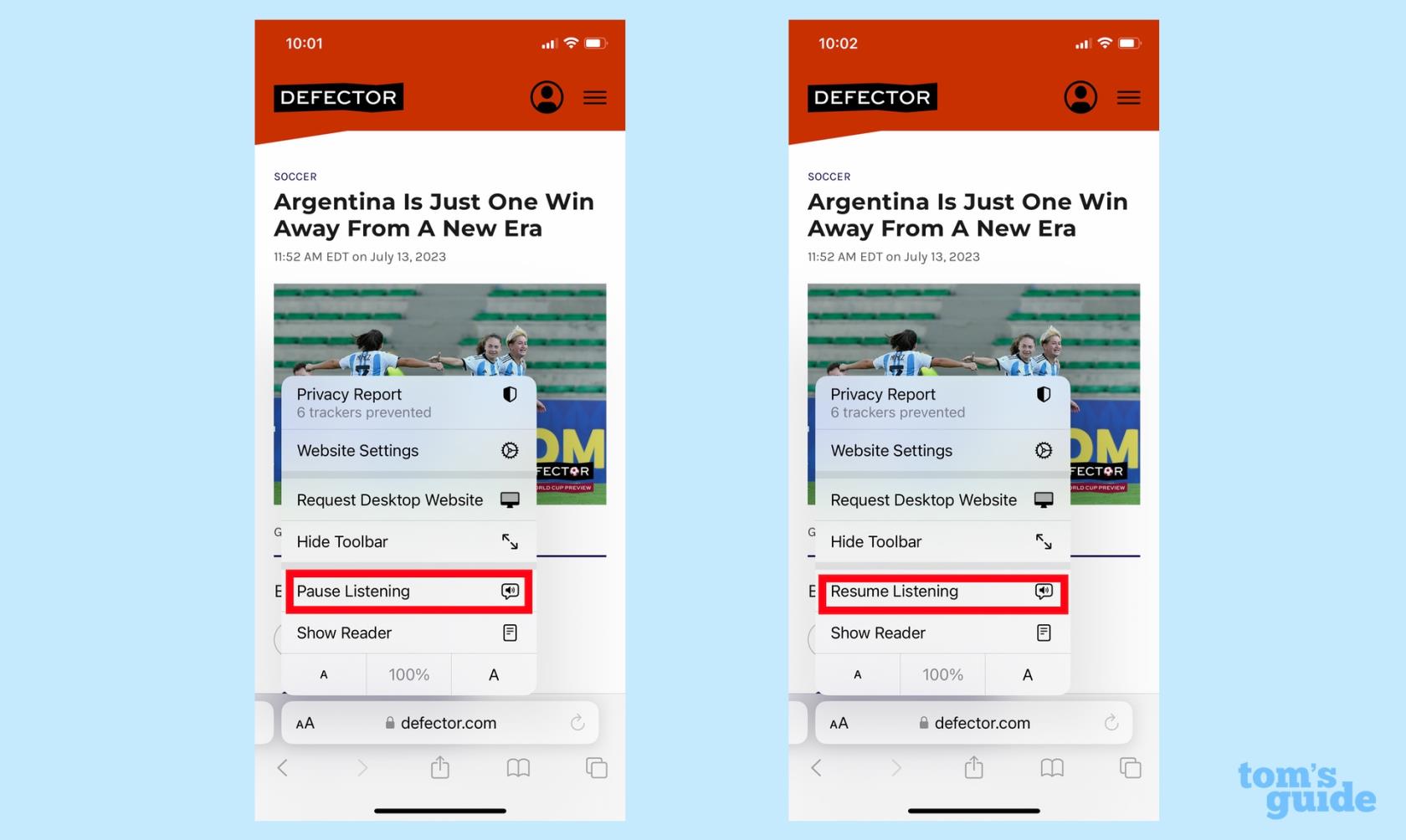
(Изображение: © Наш гид)
Siri начнет читать вам, но без видимых элементов управления воспроизведением, как раньше. Нажмите на значок Aa еще раз , и вы увидите опцию «Приостановить прослушивание» . Если вы уже приостановили воспроизведение, пункт меню изменится на «Возобновить прослушивание» .
И это все, что нужно сделать. Сири довольно хорошо читает, хотя вы время от времени замечаете странные паузы в середине предложений, а помощник борется с некоторыми произношениями. Например, в статье, посвященной женской сборной Аргентины по футболу, Siri прочитала «резюме» как «резюме», хотя у нее не было проблем с испанскими именами.
iOS 17 полна неожиданных функций, таких как возможности чтения Siri, как вы узнаете, прочитав мой предварительный обзор iOS 17 . У нас также есть инструкции по некоторым новым возможностям, таким как использование напоминаний для автоматической сортировки списка покупок и запуск инструмента выравнивания в приложении камеры iOS 17. Мы также можем показать вам, как настроить профили просмотра в Safari , а также познакомим вас с новым режимом ожидания iOS 17 .
Обеспокоены тем, что бета-версия iOS 17 нестабильна или содержит ошибки, или что некоторые приложения не работают? Время вернуться к iOS 16
Вот два способа заставить Siri отправлять вам веб-статьи в мобильном приложении Safari.
Вот как слить воду с iPhone с помощью Siri
iOS 17 дает приложению «Напоминания» возможность автоматически сортировать списки покупок. Вот как использовать эту функцию.
Приложение iPhone Messages имеет встроенный трекер полета, который позволяет вам следить за движением самолетов от взлета до приземления.
Теперь вы можете использовать Magic Eraser в версии Google Фото для iPhone, если вы подписаны на Google One. Вот посмотрите, как работает инструмент для редактирования фотографий и стоит ли оно того.
Узнайте, как отключить зарядку экологически чистой энергией на iPhone, чтобы полностью контролировать процесс зарядки.
Есть невероятно простой способ уточнить звук вашего голоса во время звонков. Вот как включить изоляцию голоса на iPhone
Вы можете сохранять фотографии в свою общую библиотеку в тот момент, когда вы их делаете. Вот как включить эту функцию и как ее отключить, если вы не хотите автоматически сохранять фотографии в общий доступ к iCloud.
В iOS 16.1 добавлена функция зарядки экологически чистой энергии, которая синхронизирует зарядку вашего iPhone с тем временем, когда доступны источники экологически чистой энергии. Вот как включить эту функцию в настройках.








